Jak opravit Skype Translator nefunguje na Smartphone a PC
Tipy A Triky Pro Android / / August 05, 2021
Pokud funkce Skype Translator nefunguje na vašem smartphonu nebo počítači, je zde několik oprav, které můžete vyzkoušet. I když v segmentech videohovorů vidíme několik nových hráčů, Skype se v této doméně stále podařilo vytvořit pevnost. Ty máš Zvětšení, Domácí párty„Duo, Hangouts Meet a dobře, dokonce i WhatsApp nyní rozšířil svůj videohovor na 8 členů ze současných čtyř. Ale pokud jde o profesionální videohovory, hádáme, že Skype tu zůstane.
V této aplikaci je spousta funkcí, díky nimž se řadí mezi ty nejlepší. Jedna z jeho nejužitečnějších funkcí, překladač Skype, však v poslední době čelí spoustě chyb. Je to proto, že to prostě nefunguje podle očekávání. Bohužel se uvedená chyba děje u obou, chytrý telefon stejně jako uživatelé PC. Pokud tedy čelíte tomuto problému také, zde jsou některé z metod, jak tento problém s překladačem Skype opravit.

Obsah
-
1 Opravte Skype Translator nefunguje na smartphonu a PC
- 1.1 Oprava 1: Znovu odeslat požadavek překladače
- 1.2 Oprava 2: Reset / oprava Skype
- 1.3 Oprava 3: Aktualizujte aplikaci
- 2 Závěr
Opravte Skype Translator nefunguje na smartphonu a PC
Pokud provádíte videohovor s lidmi z různých národů nebo jazyků, přijde vhod překladač Skype. Automaticky přeloží všechny vaše hovory a zprávy do vašeho preferovaného jazyka. To vše však zní dobře, pouze pokud to funguje tak, jak bylo zamýšleno.
V poslední době nemůžeme říci totéž, protože tato funkce často selhává a Nejde to pro mnoho uživatelů. Pokud se také potýkáte s tímto problémem s překladačem Skype, vyzkoušejte následující opravy uvedené níže. Pokyny jsou uvedeny pro smartphony i pro PC.
Oprava 1: Znovu odeslat požadavek překladače
První oprava zahrnuje opětovné odeslání požadavku překladače na vaši platformu. Postupujte podle pokynů na počítači a poté na smartphonu.
Na PC
- Spusťte Skype aplikace na vašem PC.
- Klikněte pravým tlačítkem na konverzaci, kterou je třeba přeložit, a vyberte ikonu Prohlédnout profil volba.
- Nyní přejděte dolů a klikněte na ikonu Odeslat žádost o překlad volba.
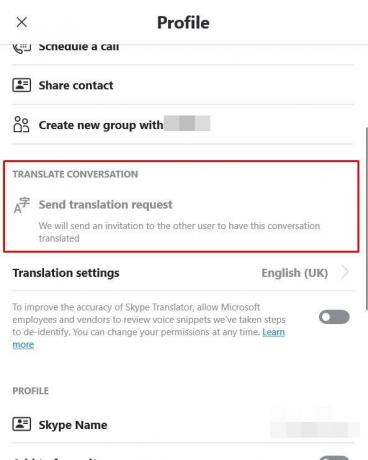
- Nyní byste měli vidět, že žádost o překlad odeslala zprávu. A je to. Nyní použijte funkci Překladač Skype a zkontrolujte, zda byl problém vyřešen nebo ne.
V systému Android / iOS
- Otevři Skype aplikace ve vašem zařízení.
- Dlouze stiskněte konverzaci, kterou chcete přeložit, a vyberte ikonu Prohlédnout profil volba.
- Dále přejděte do dolní části stránky Profil stránku a klepněte na ‚Zašlete žádost o překlad„Možnost.

- Přitom byste nyní měli vidět Žádost o překlad Odeslána zpráva.
- Těsně nad tím je také a Nastavení překladu volba. Pokud chcete, můžete odtud vyladit nastavení nebo dvě.
- Jakmile to provedete, zkuste použít funkci Překladač Skype, problém by měl být vyřešen, pokud nebudete postupovat podle následujícího postupu uvedeného níže.
Oprava 2: Reset / oprava Skype
Oprava Skype pomocí vestavěných nástrojů Windows by problém mohla vyřešit. Nebo můžete také zkusit resetovat a vrátit jej do výchozího stavu. Zde je uvedeno, jak by to bylo možné udělat na počítači i smartphonu.
Na PC
- Otevři Nastavení z nabídky Start.
- Vybrat Aplikace a poté budete odvezeni do Aplikace a funkce sekce.
- Přejděte na Skype a klikněte na Pokročilý volba.
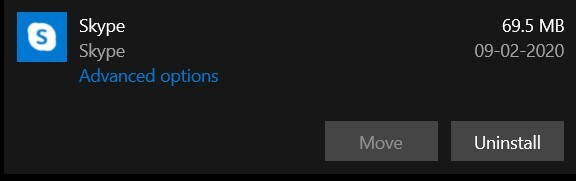
- Pak zamiřte do Opravit možnost a klikněte na ni. Počkejte několik minut, než se proces dokončí. Po dokončení otevřete Skype a zkontrolujte, zda byla chyba opravena. Pokud ne, zkuste to resetovat.

- Chcete-li resetovat, přejděte na Aplikace a funkce > Skype > Pokročilý > Resetovat. Nyní zkuste přistupovat k funkci Překladač Skype a zkontrolujte, zda byla chyba opravena nebo ne.
V systému Android
Přestože neexistuje žádná přímá možnost ani resetování aplikace, ale vymazání dat udělá totéž. Chcete-li tak učinit, postupujte podle následujících kroků:
- Zamiřte do Nastavení stránku ve vašem zařízení.
- Poté přejděte na Aplikace a oznámení a klepněte na Informace o aplikaci.
- Přejděte na Skype a klepněte na Úložiště a mezipaměť volba.

- V rámci toho klepněte na Vyčistit data (nebo Vymazat úložiště).
- Jakmile to uděláte, znovu spusťte Skype a zkontrolujte, zda byla opravena chyba překladače. Pokud ne, můžete vyzkoušet ještě jednu věc.
Oprava 3: Aktualizujte aplikaci
Pokud žádná z výše uvedených metod nevyšla ve váš prospěch, zkuste aplikaci aktualizovat na nejnovější verzi. Důvod, proč říkáme, že jde o novou verzi jakékoli aplikace, nejenže přidává nové funkce, ale také opravuje mnoho chyb a problémů a přináší stabilitu aplikace. Pokračujte, stáhněte a nainstalujte nejnovější verzi aplikace pro své zařízení z níže uvedených odkazů:
- Stažení: Skype (Android)| Skype (iOS) | Skype (Windows)
Závěr
Doufáme, že jste úspěšně vyřešili problémy s překladačem Skype. Sdíleli jsme tři různé typy oprav, každá ze tří by měla dělat práci. V této souvislosti nás informujte o tom, který z nich pro vás udělal trik. Pokud se však žádné z výše uvedených problémů nepodařilo vyřešit, měli byste zaslat zpětnou vazbu týmu podpory Skype.
Chcete-li tak učinit, přejděte ke svému smartphonu, spusťte aplikaci a klepněte na svůj profilový obrázek. Poté přejděte do Nastavení> Nápověda a zpětná vazba> Poskytnout zpětnou vazbu. Zadejte své znepokojení a stiskněte Odeslat. Na druhou stranu, pokud používáte počítač, přejděte na Chaty, klepněte na nabídku hamburgerů a vyberte Nápověda a zpětná vazba. Poté vyberte možnost Odeslat zpětnou vazbu, napište zde své dotazy a klikněte na Odeslat. A zatímco budete čekat na odpověď z jejich konce, podívejte se na naši Tipy a triky pro iPhone, Tipy a triky pro PC, a Tipy a triky pro Android.


![Jak nainstalovat Stock ROM na Intex Aqua I5 Octa [Firmware File / Unbrick]](/f/c4bd214856daa9e9d2f89249e994a8d4.jpg?width=288&height=384)
![Jak nainstalovat Stock ROM na Digicom Dtok [Firmware Flash File / Unbrick]](/f/89fd7f04a2ebe5a8e924eba0f8aab7c2.jpg?width=288&height=384)